2023-08-08 10:40
Win7系统如何修改切换窗口数量?
我们在使用电脑办公的时候,需要在不同的程序之间一直切换窗口,往往会使用alt+tab间进行切换,这样可以与上一级窗口之间快速进行切换,提升我们的效率。但是切换窗口的数目是固定的,有时候同时打开的程序较多,要如何更改这个限制呢?其实很简单,下面小编就教大家Win7系统如何修改切换窗口数量的方法。
详细如下:
1、按下Win+r组合键呼出运行,在框内输入regedit按下回车键打开注册表编辑器;
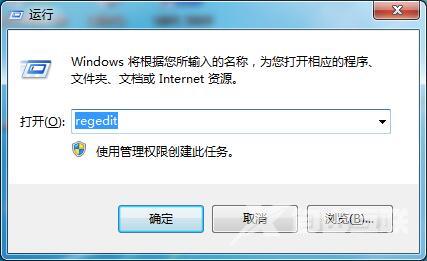
2、在注册表中依次展开HKEY_CURRENT_USER Control Panel Desktop;
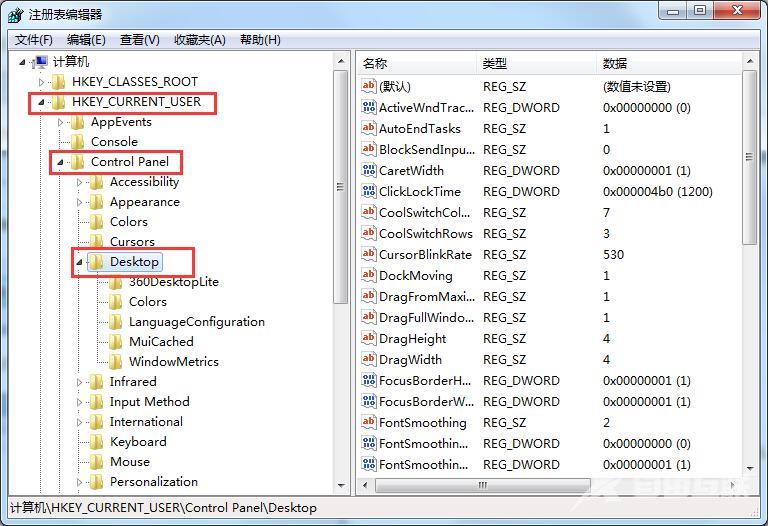
3、在窗口右侧找到CoolSwitchColumns项并双击打开;
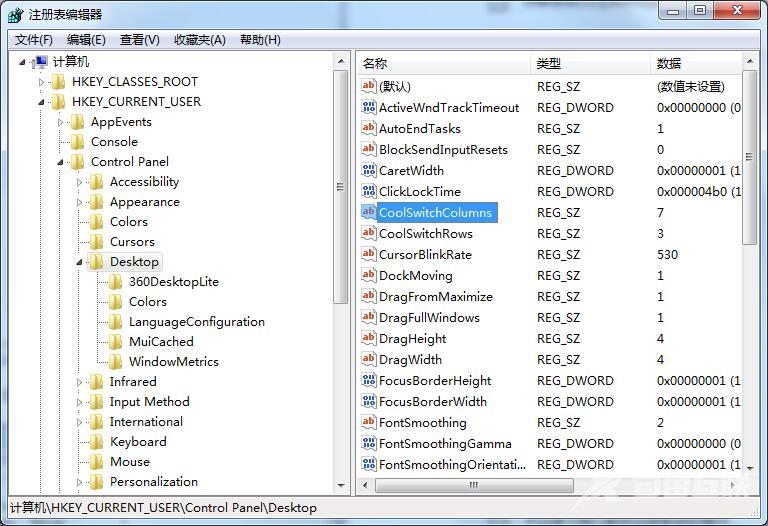
4、在该框内将数值数据修改为自己想要的数量然后点击确定重启计算机即可。
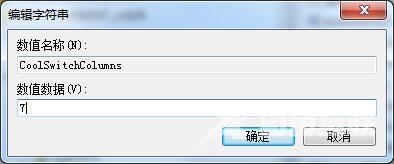
以上就是Win7系统如何修改切换窗口数量的详细步骤,只需根据以上方法修改注册表就可以更改切换窗口的数量了。
【文章出处:香港cn2服务器 http://www.558idc.com/st.html 复制请保留原URL】阅读本文的人还阅读:
teambition如何删除项目 teambition删除项目方法